使用专业博客主机5分钟建立WordPress博客 – 3. 上传文件
由于 WordPress 强大的功能和灵活性,越来越多的网友开始使用 WordPress 来建立自己的博客或者…
由于 WordPress 强大的功能和灵活性,越来越多的网友开始使用 WordPress 来建立自己的博客或者网站。为了帮助 WordPress 的爱好者尽快掌握和使用 WordPress,之前我曾经撰写过一个详细的 WordPress 教程。但是,由于这个教程使用的 WordPress 2.2 版本,而针对新版本的教程至今尚未完成。
为了帮助网友快速掌握 WordPress 的安装,我们决定撰写一份针对我们专业博客主机的简易教程,供网友们参考!对于使用其它 CPanel 主机的网友,基本过程也都大体相当,完全也可以参考此教程进行安装。同时,使用其它类型主机的网友,本教程也同样具有参考意义。
提醒:本教程所提及的 IP 地址 74.53.86.2 为演示地址,所提及的域名 wordpresschina.org 以及 www.wordpresschina.org 为演示域名。你参考本教程进行安装的时候,请使用正确的 IP 和 域名。
3. 快速上传 WordPress 文件
我们已经设置好了数据库信息,下面我们来上传 WordPress 文件。一般情况下,很多网友会将 WordPress 在本地计算机解压缩之后,再通过 FTP 客户端进行上传。实际上,这种方法非常缓慢,而且可能会出现错误。下面,我们来介绍一下,如何通过 CPanel 的强大功能,快速上传并在线解压缩 WordPress。
我们首先来登录 WordPress 中文版的下载地址 https://wpchina.org/downloads/,下载 WordPress 中文版:
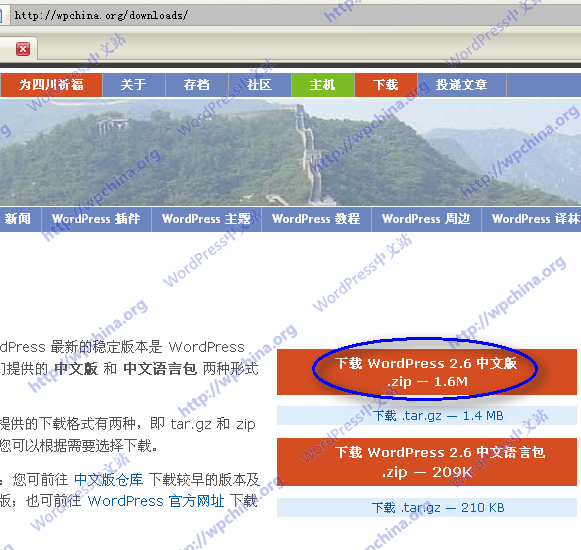
下载之后,再次返回到 CPanel 帐户中,在其首页右侧的中部,找到:

我们看到了,这里有两个文件管理器。其中前面这个功能较为强大,我不太习惯;后者这个被称之为 lengcy 文件管理器,全部翻译过来就是“传统的文件管理器”,我们用这个来给大家进行介绍,点击进去的时候,看到这样的一个对话框:
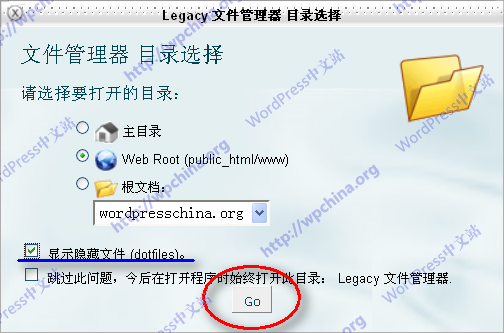
这个地方有一个选择框,选择之后,我们可以看到一些系统的隐藏文件。一般情况下,我们不需要看这些文件。不过为了给大家一个初步印象,这里看一下:
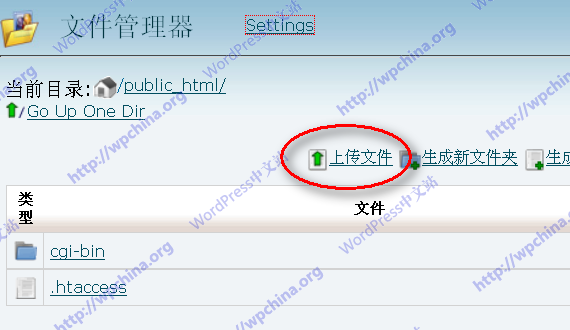
我们这里可以看到,系统自动调转到了这个 public_html 目录下,目前有一个空白的文件夹 cgi-bin 和一个空白的文件 .htaccess。
如果你转到上一级目录,你会看到更多的系统文件和目录。这些系统文件和目录帮助完成一些辅助性功能,建议大家不要为了“干净”或好玩,而将这些文件删除。
下面我们来进行上传文件。选择刚刚我们下载到文件,不必解压缩,直接上传。如果你要对某些文件进行修改,那么可以自己修改后重新压缩进行上传,但是请注意要压缩成为 zip 或者 tar 或者 tar.gz 等格式。由于 rar 格式为收费的封闭格式,Linux 下一般压缩软件不支持 rar 压缩格式。
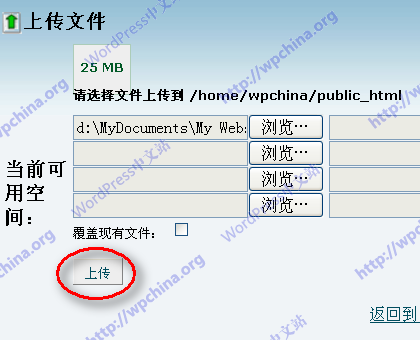
上传成功之后,在浏览器右侧的操作区域,会自动出现如下提示:
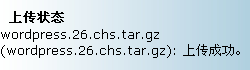
同时,浏览器自动调转到刚刚的 public_html 目录。该目录下已经出现了一个压缩文件 wordpress.26.chs.tar.gz 。这时候用鼠标去点击该文件的文件名或者图标,
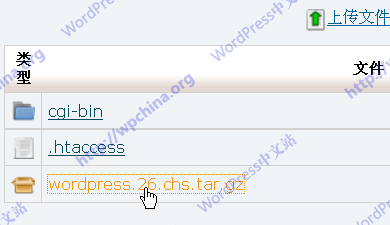
在右侧的操作区域会出现如下操作菜单,我们选择其中的“解开文件内容”,将该文件解压缩。
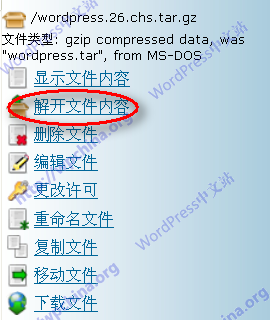
解压缩操作会自动在新窗口完成,只需要一两秒钟即可。这时候,我们重新点击当前窗口的 public_html 目录名,该目录会被刷新,出现一个新的 wordPress 文件夹。
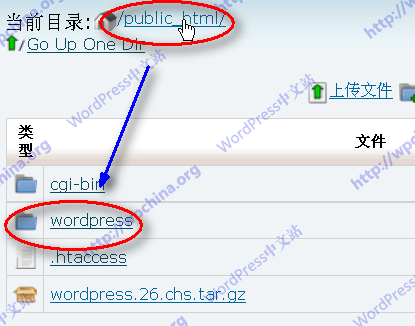
最后,我们还有一件小事要做。点击 wordpress 文件夹名称左侧的图标,进入 wordpress 目录:
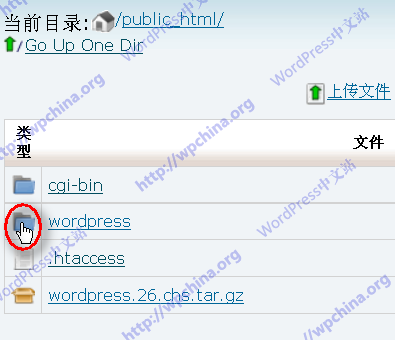
选择 index.php 文件:
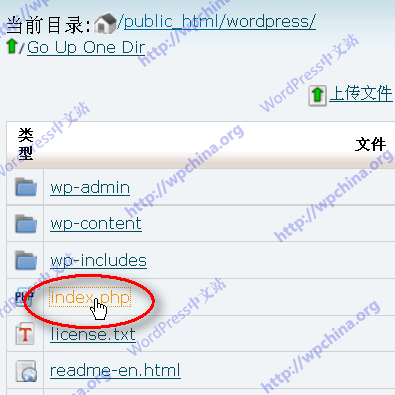
然后选择右侧的“复制文件”的操作:
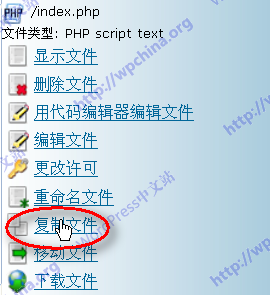
这时候 CPanel 系统就会自动将你带入 / 根目录,让你开始选择复制文件的目标位置,即要把文件复制到什么地方。这里需要注意,点击文件夹左侧的图标,该操作将进入该文件夹,可继续选择下一级子目录;点击文件夹右侧的名称,该操作将选择该文件夹,将文件复制到该目录内。我们的目标是将该文件复制到 /public_html 目录内:
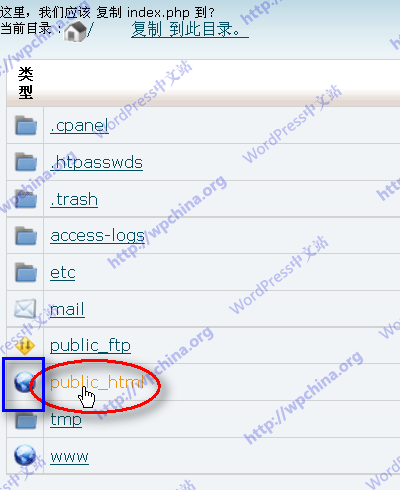
选中目标文件夹之后,CPanel 将会重新将你带入到 /public_html/wordpress 目录内。点击上面的链接,返回到上一级目录。这时候就看到 /public_html 目录内多出一个 index.php 文件。
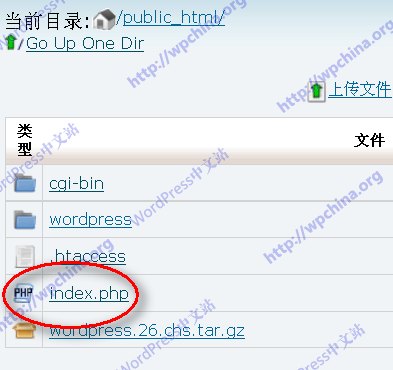
我们来选择这个文件,要进行适当的编辑:
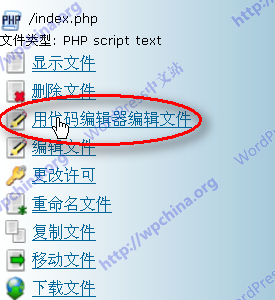
然后选择右侧的“用代码编辑器编辑文件”或“编辑文件”。前者能够区分出程序语言中的语法关键词,以不同颜色告亮显示,更容易区分和进行编辑。另外,在编辑之前,CPanel 还会让你选择文件编码,这里我们都选择 utf-8 即可。注意,由于右侧部分空间有限,提示文字较多。选择好文字编码后,将滚动条拉到最下侧,点击“Edit”按钮,进入编辑状态。
编辑窗口一般是在新窗口内打开的。这时候,我们要在第17行修改一下代码,添加 /wordpress 到路径中。这样,位于 /public_html 目录下的 index.php 文件才能调用到位于 /public_html/wordpress 目录内的 wp-blog-header.php 文件,让 WordPress 系统开始工作。需要注意的是,Linux 主机是严格区分字母大小写的,目录是 wordpress,不要输入 WordPress。
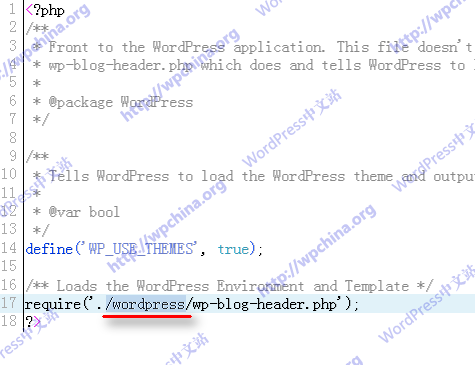
编辑完成后,点击浏览器窗口内右上角的“保存更改”,完成所有的文件内容的准备工作。
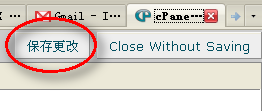
到此为止,WordPress 程序文件已经被上传并解压缩,数据库信息也已经准备好,下面我们就要开始正式安装 WordPress 了。
“使用专业博客主机5分钟建立WordPress博客”系列目录
欢迎继续阅读其他部分:
- 使用专业博客主机5分钟建立WordPress博客 – 1. 解析域名
- 使用专业博客主机5分钟建立WordPress博客 – 2. 设置数据库
- 使用专业博客主机5分钟建立WordPress博客 – 3. 上传文件
- 使用专业博客主机5分钟建立WordPress博客 – 4. 安装 WordPress
- 使用专业博客主机5分钟建立WordPress博客 – 5. 设置 WordPress
本文收集自互联网,转载请注明来源。
如有侵权,请联系 wper_net@163.com 删除。

评论功能已经关闭!